Layout du site et des pages
La mise en page est controllée par deux options dans l’interface, Default Page Settings et Local Page Settings
- Default Page Settings (options par défaut des pages) applique des changements à toutes les nouvelles pages, sauf si elle contient des modifications locales
- Local Page Settings (options de page locale) applique des changements uniquement à la page éditée
Dans ces options, nous pouvons ajuster la hauteur et largeur du contenu, les marges autour, l’alignement horizontal et vertical du contenu et textes, les arrières-plans de la page (sans marges) et du contenu (avec marges)
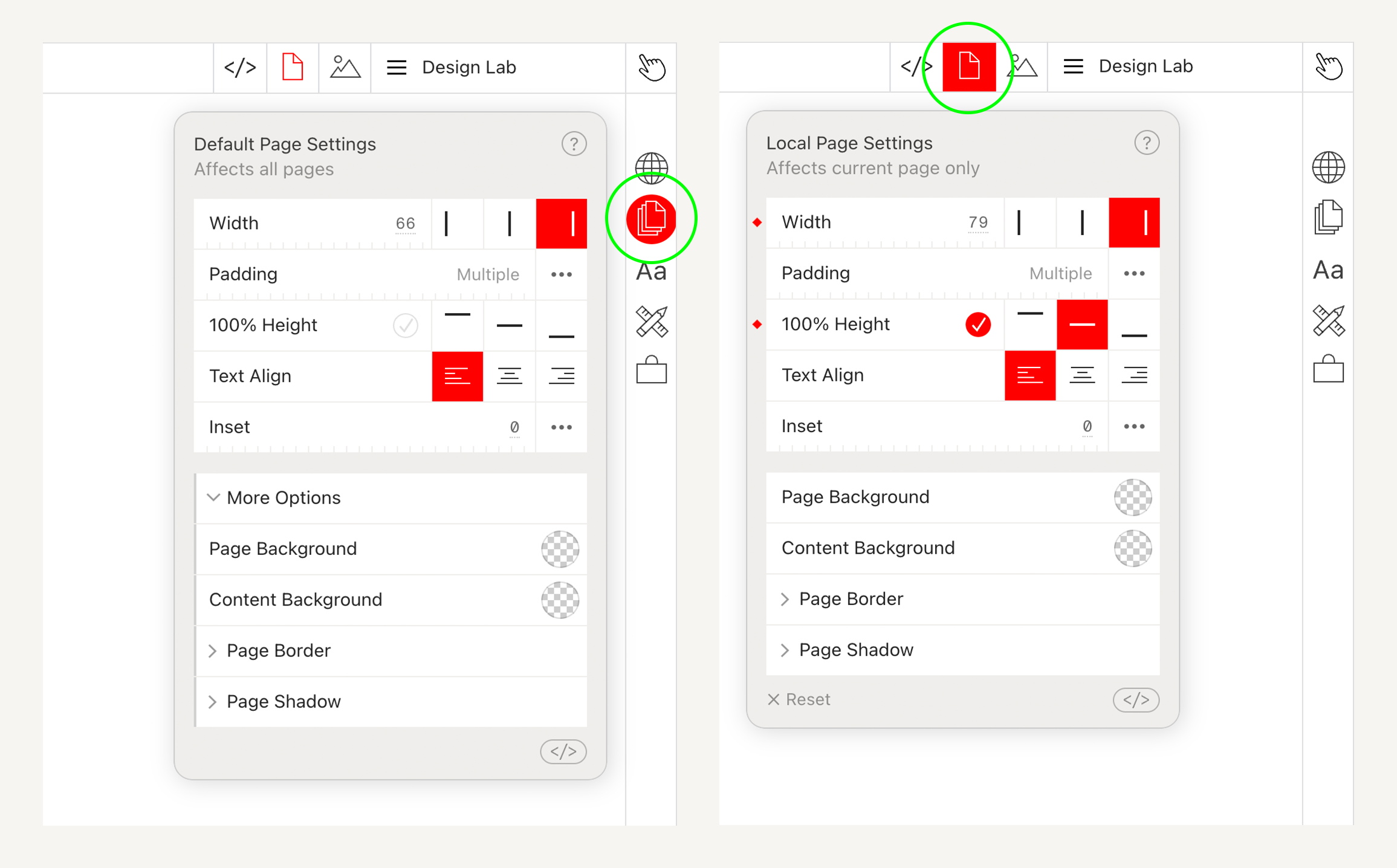
Menu Pages et Sets
Un site est un ensemble de pages connectées avec des liens. Dans Cargo, le menu Pages and Sets permet de vous y retrouver dans votre site.
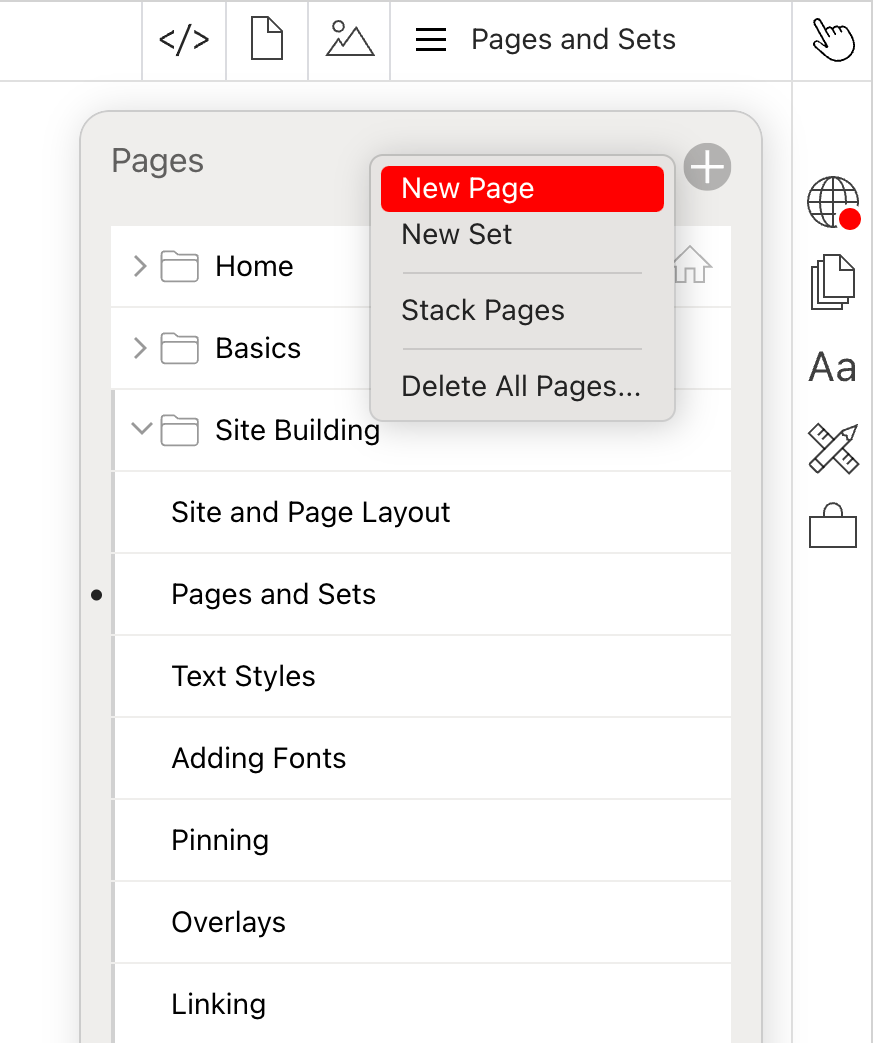
- Page d’accueil: Vous pouvez sélectionner la page que vous souhaitez comme page d’accueil en faisant un clic droit sur une page puis
Set as Homepage - Sets: Les
setsCargo permettent d’organiser et grouper vos pages, par exemples pour grouper vos différents projets de portfolio. - Dupliquer: On peut dupliquer une page (clic droit, puis
Duplicate) - Pinning: On peut pin une page, ce qui la rend visible dans toutes les autres pages du site ou du set dans lequel elle se trouve. Cela est utile notamment pour créer une navigation, un footer, etc.
- Overlay: On peut faire apparaitre une page par dessus tout le contenu du site
- Settings: On peut mettre des tags à chaque pages et assigner une image de couverture
Linker des pages
Pour lier des pages ensemble il faut utiliser le menu de link. Cela peut être des liens vers des pages, des tags, des liens externes, adresse email, page suivante/précédente, etc.
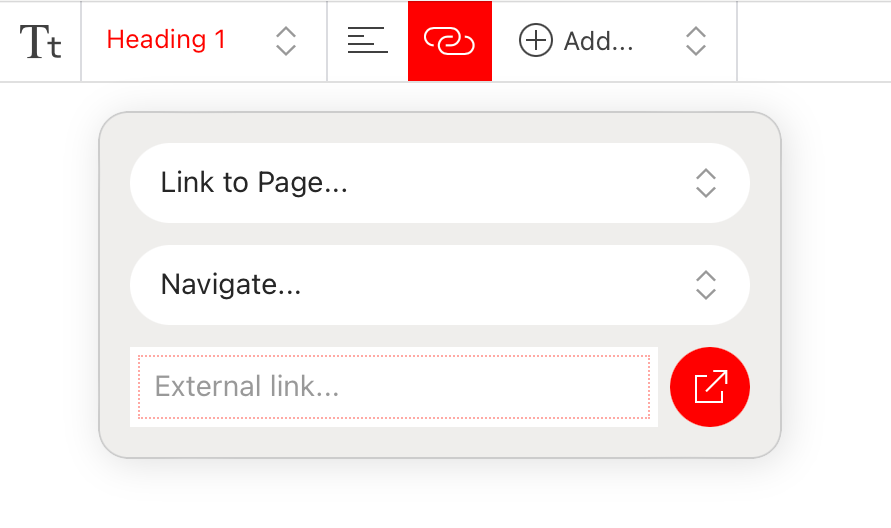
Tags
Les tags vous permettent de filtrer le contenu de votre site. Ces tags s’assignent dans les réglages de chaque page. Vous pouvez ensuite faire des liens vers ces tags, ou créer des pages avec un thumbnail index listant les pages tagguées.
Ajout de blocs
Pour structurer la mise en page du contenu, différentes possibilités s’offrent à nous. Ci-dessous une sélection des plus importantes, pour le reste des fonctionnalités, voir la Documentation de Cargo
Colonnes
Sur base d’une grille 12 colonnes, vous pouvez ajuster le nom de colonnes requises, la gouttière et proportions de chaque colonne. Sur mobile, elles sont superposées en une seule colonne.
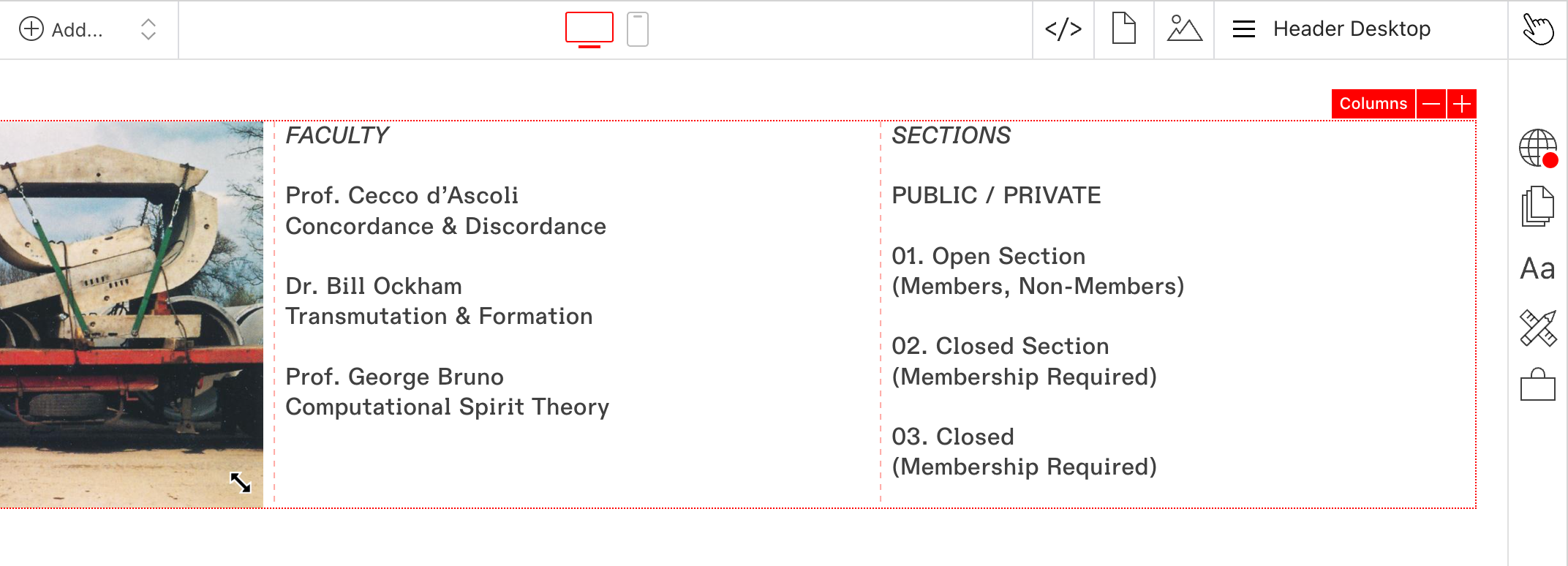
Galeries
Les galleries permettent de mettre des séquences de media (images/autres) selon différentes mises en page: grille, colonnes, slideshow, autres.
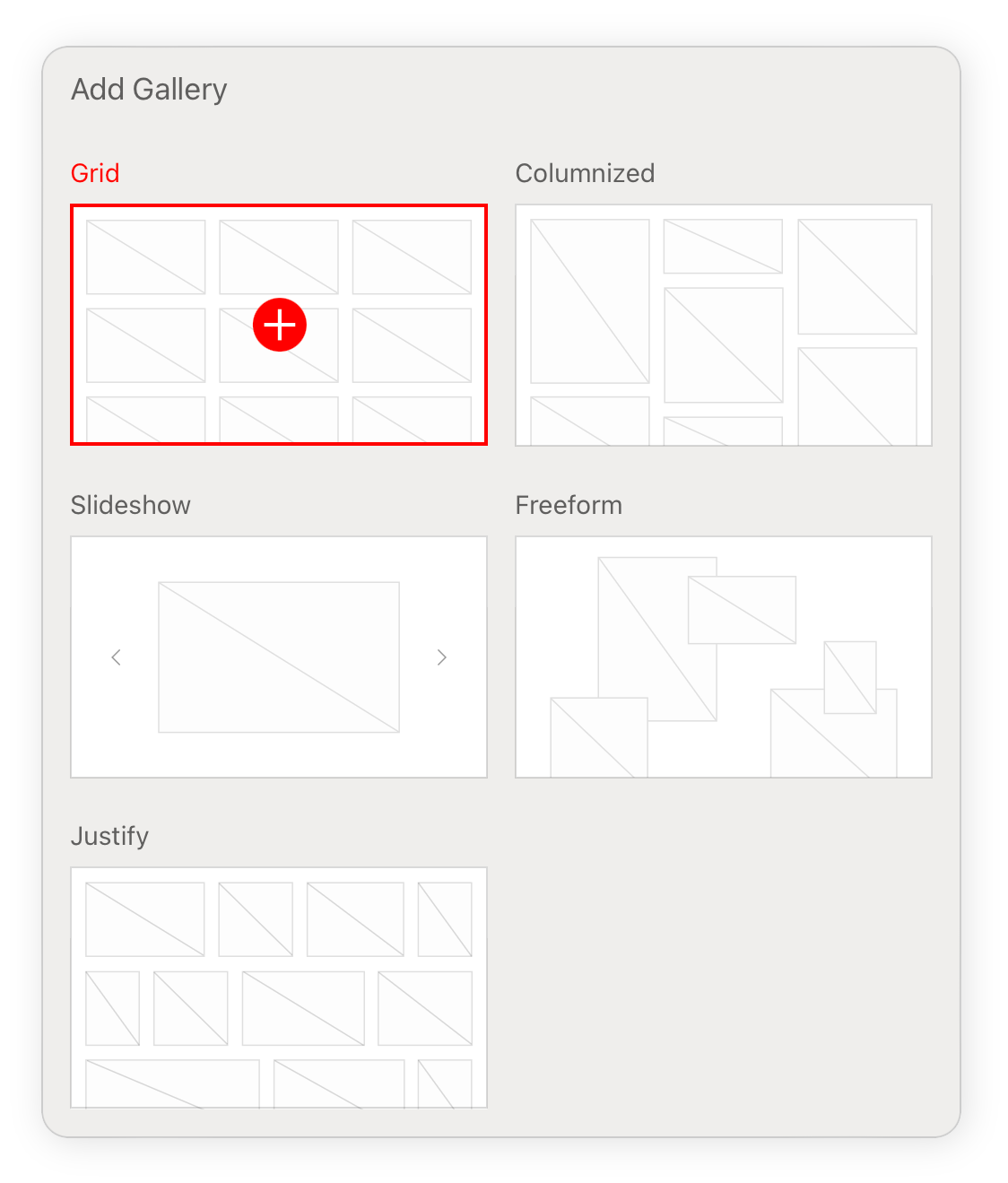
Thumbnail Index
Similaire aux galleries, celles-ci redirigent vers une sélection de pages de votre site. Par défaut un index contient toutes les pages de votre site mais vous pouvez filtrer par Sets ou par Tags. Pour un index avec images, il faut assigner dans les réglages de chaque page une image vignette.
Backdrops (Arrière-plans)
Les options de backdrops permettent un arrière-plan derrière le contenu d’une page, ce qui permet notamment la création de slideshow pleine page en choisissant le mode “Wallpaper”
Quick View (Lightbox)
Quick View permet de cliquer sur une image et la voir en isolation avec un overlay. Vous pouvez styliser l’apparence de Quick View dans les réglages du site.
Mobile
Lorsque l’on passe du mode desktop à mobile, des options s’offrent à nous pour changer l’aspect du site, par exemple
- Changer la taille des style de texte sur mobile
- Espacements, échelles des contenus d’une page ou de colonnes et galeries
- Page d’accueil ou page “pinned” différente que celle sur desktop (cela est notamment utile pour une page pinned de navigation desktop et une autre pour navigation mobile)
Pour en savoir plus sur comment publier son site Cargo, voir la page suivante: cargo-publier